Sammuta tietokone automaattisesti, kun sitä ei käytetä, ja säästä virtaa
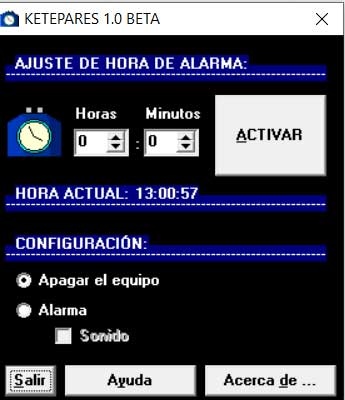
Yhä useammalle käyttäjälle työskentely tietokoneen kanssa Windows tuli lähes vakiona koko päivän. Tämä johtuu siitä, että emme käytä sitä vain liiketoiminnallisiin tarkoituksiin, vaan palaamme kotiin ja käynnistämme sen uudelleen muissa henkilökohtaisissa tai vapaa-ajan tehtävissä.
Joten voimme olla vuorovaikutuksessa muiden kanssa sosiaalisten verkostojen kautta, pelata verkossa tai paikallisesti, katsella elokuvia ja sarjoja, ladata sisältöä kaikenlaisesta Internetistä jne. Siksi monille käyttäjille tietokone toimii suurimman osan päivästä, he sammuttavat sen parhaimmillaan vain muutamaksi tunniksi yöllä. Tämä tulee erityisen ilmeiseksi, jos vietämme siellä useita tunteja lataa sisältöä .
Kuinka on hyödyllistä suunnitella Windowsin sulkeminen
No, näillä samoilla linjoilla puhumme joukosta työkaluja, jotka auttavat sinua hallitsemaan paremmin käyttötunteja. Tämän avulla haluamme kertoa teille, että aiomme puhua joistakin hyödyllisistä ohjelmista Windowsin uudelleenkäynnistysten tai sammutusten automatisointiin tai ajoitukseen.
Jos ajattelemme asiaa huolellisesti, totuus on, että voimme löytää monia tilanteita, joissa tietokoneen aikataulutettu tai automaattinen sammutus voi olla hyödyllistä. Esimerkiksi latauksen lopussa, a-päivityksen lopussa hakemus , järjestelmän tehtävän lopussa jne. Tähän kaikkeen voimme lisätä, että mieluummin laite sammuu tiettyyn aikaan joka päivä, jopa aamunkoitteessa.
Mikä tahansa syysi henkilökohtainen , näillä linjoilla yritämme auttaa sinua. Saavutamme tämän useilla sovelluksilla, jotka ovat erittäin hyödyllisiä tämän tyyppisessä tehtävässä, toisin sanoen järjestelmän sammuttamisen automatisoimiseksi.
Aikataulu Windowsin itse sammuttamiseen
Näillä samoilla linjoilla kerromme joukosta ohjelmia, jotka ovat erittäin hyödyllisiä Redmond-järjestelmän sammuttamisen hallitsemiseksi ja aikatauluttamiseksi. Mutta vaikka yksinkertaisemmalla ja karkeammalla tavalla, voimme tehdä sen samasta Microsoft-ohjelmistosta. Tätä varten meidän on ensin avattava komentokehote tai ikkuna CMD .
Esimerkiksi tämän voimme helposti saavuttaa kirjoittamalla saman CMD-komento järjestelmän hakukentässä. Tämä tuo meidät uuteen Windows-ikkunaan, mutta työskentelemme komentojen ja komentojen avulla, joiden avulla voimme hallita useita ohjelmiston osia. Siksi tässä tapauksessa mitä teemme suunnitellaksemme Windowsin sammutus on kirjoittaa komento shutdown -s -t [shutdown_time].
Ilmeisesti time_off-sijasta määritämme temps sekunneissa, jotta tietokone sammuu. Esimerkiksi, jos syötämme komennon shutdown -s -t 1800, Windows sammuu 30 minuutin kuluessa.
Parhaat ohjelmat Windowsin sammuttamisen ajastamiseen
KetePares, yksinkertaisuus myös espanjaksi
Jos etsimämme on ohjelma, jolla on nämä ominaisuudet, ei tarjoa meille vaihtoehtoja mukautukseen ja kokoonpano monimutkainen , tämä on loistava vaihtoehto. Se on ohjelma, jolla on jonkin verran edustava nimi Ketepares. Tämä tarjoaa meille käyttöliittymän, jossa korostamme, että se on kokonaan espanja. Joten meidän on vain ladattava ohjelma osoitteesta linkki ja aja sitä.
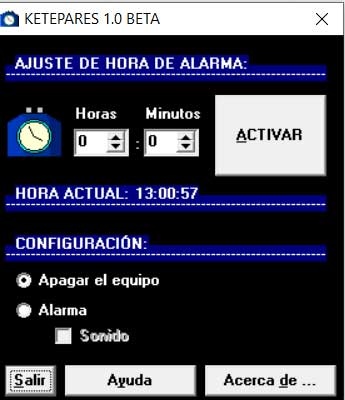
Sen jälkeen asetimme omassa ikkunassa lopetusajan, ja siinä se. Tämä osoittaa tarkan hetken, kun haluamme sitä Windows sammuu itsestään. Ainoa löydetty kokoonpano on, haluammeko sen kuulostaa ennen tapahtumaa vai ei.
RTG Ninja Sammuta, sammuta, käynnistä uudelleen tai kirjaudu ulos
Toisaalta löydämme toisen yksinkertaisen ehdotuksen, jonka käyttöliittymä on samanlainen kuin edellinen, mutta jossa on joitain muita mielenkiintoisia vaihtoehtoja. Se on ohjelma, jonka voimme ladata linkki ja jonka avulla voimme myös asettaa sammutuksen tunnin, minuutin ja sekunnin. Kuten mainitsimme, tällä on kuitenkin muita lisätoimintoja.
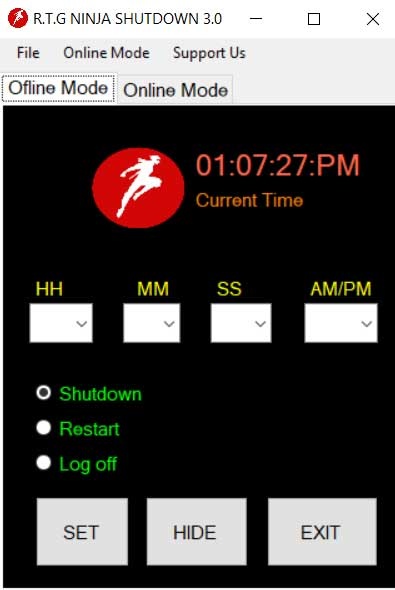
Kerromme tämän, koska tästä ohjelmasta on hyötyä myös meille järjestelmän uudelleenkäynnistyksen tai yhteyden katkaisun suunnittelussa. Lisäksi se sallii laskurin tai kellon pysymisen näkyvissä tai piilossa automatiquement .
UnPowerIt Suunnittele nyt prosessorin kulutuksen mukaan
Mutta tietysti kaikki käyttäjät eivät halua suurinta yksinkertaisuutta työskennellessään sovellustensa kanssa. Joskus he tarvitsevat muita sovelluksia, jotka ovat hieman monimutkaisempia ja joilla on muita vaihtoehtoja. Tästä puhumme täällä, ohjelmistosta, joka tarjoaa meille lisätietoja itse laitteesta liitäntä .
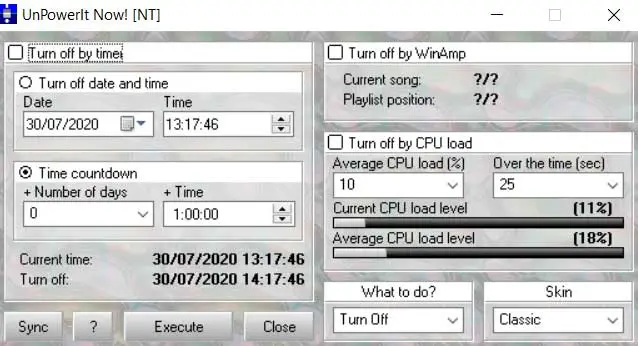
Ehkä tämän ohjelmiston pääominaisuus, josta puhumme, on se, että sen avulla voimme ajoittaa sammutuksen ohjelmiston työmäärän mukaan prosessori . Siten reaaliajassa voimme nähdä milloin tahansa sekä hänen kulut että keskiarvonsa. Siksi voimme todistaa sen läpäisemällä tietyn Suorittimen kulutus moyenne , tietokone sammuu itsestään. Tästä on hyötyä tietyissä olosuhteissa. Saavuttaaksemme saman voimme tehdä sen osoitteessa jätä tämä paikka .
Yksinkertainen sammutusajastin, useita sammutustoimintoja yhdessä
Voidaksemme hyödyntää tätä sammutusohjelmointiohjelmistoa voimme tehdä sen linkki . Itse asiassa tarkoitamme ehdotusta, jonka voimme asentaa tai käyttää kannettavalla tavalla ja joka tarjoaa toimintoja, jotka voidaan suorittaa ohjelmoitavaksi täältä. Aluksi löydämme yksinkertaisen kellon tai ajastimen.
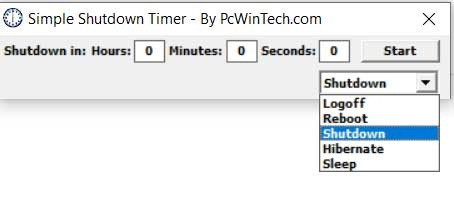
Mutta mielenkiintoista on, että tätä varten tarjoamme useita ehdotuksia, kuten sammuttaminen, uudelleenkäynnistys, lepotila, keskeyttäminen tai sulkeminen Windows-istunto . Tämä avaa tältä osin laajan valikoiman mahdollisuuksia ohjelmoinnin syystä riippuen.
SDClock, sekava käyttöliittymä, joka mahdollistaa etätyön
Voisit sanoa, että tämä on meille paras vaihtoehto, jos etsimme ohjelmaa, jolla kasvaa nopeasti. Aluksi kerromme, että voit ladata sen osoitteesta linkki ja että se tarjoaa lisäasetuksia. Siksi sanomme, että se on hieman monimutkaisempi vaihtoehto kuin edelliset.
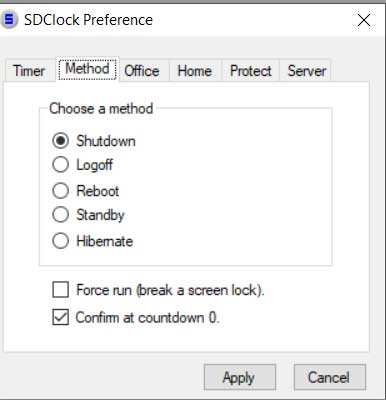
Itse asiassa, jos napsautamme hiiren kakkospainikkeella ilmaisinalueella olevaa ohjelmakuvaketta, pääsemme näihin asetuksiin. Näiden avulla voimme valita suoritettavan toiminnon, ilmoittaa sovellukset, joita emme halua sulkea, jos keskeytämme ne, määrittää palvelimen, jota käytetään etänä, tai jopa luoda teeman käyttöliittymälle. Sano siitä, että voimme sammuttaa, käynnistää uudelleen, laittaa päälle Lepotila Onko katkaista , Jne
Yksinkertainen automaattinen sammutus, sammuta Windows henkilökohtaisella viestillä
Tämä on sovellus, josta voimme ladata linkki jonka avulla voimme myös sammuttaa, käynnistää uudelleen tai kirjautua ulos Windowsista automatisoidulla tavalla.
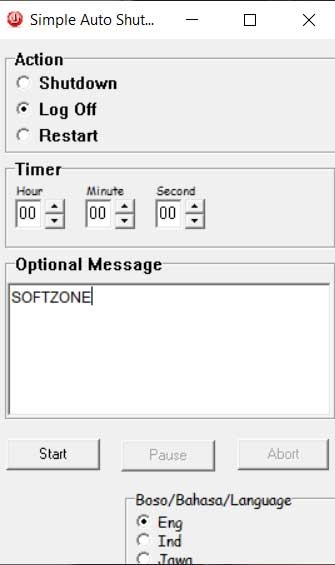
Mutta jos on jotain, joka luonnehtii tätä sovellusta, josta puhumme, se antaa sen yksinkertaisuudessaan lisätä mukautettu teksti varoituksena. Tämä auttaa meitä tiimeissä, joita muut käyttäjät käyttävät myöhemmin.
Boot Snooze, Windowsin lepotila käyttämättömän ajan jälkeen
Kaikille, jotka haluavat kokeilla toista ohjelmaa sammuttaakseen Windowsin, puhumme Boot Snooze -sovelluksesta, jonka voit ladata ici . Toisin kuin muut ehdotukset, joita olemme nähneet samalla tavalla, tämä toimii hieman eri tavalla. Siksi Boot Snooze tarjoaa mahdollisuuden ohjelmoida, että tietokoneen uudelleenkäynnistyksen jälkeen ohjelmoimme ajan, jos käytän sitä vaihtaaksesi syvä lepotila , esimerkiksi.

Soita takaisin
Voit testata Remindiskin tekemällä sen linkki , ohjelma tiettyjen levyasemien irrottamiseksi. Siksi tämä ohjelma on hyödyllinen niille, jotka käyttävät ulkoisia asemia, jotka eivät yleensä katkea tai sammuvat hetken kuluttua. Jotta tämä ei toistu, sovellus varoittaa meitä, jos haluamme sammuttaa tietokoneen ja yhden näistä yksikköä on kytketty.
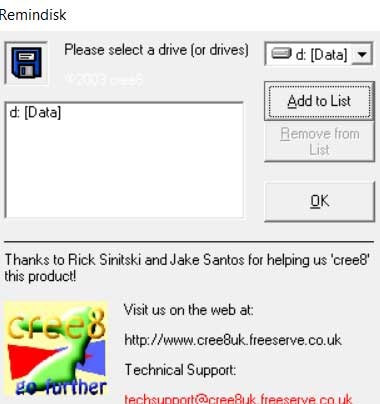
Siksi, jos jätämme laitteeseen liitetyn yksikön arkaluontoisilla tiedoilla, voimme saada sen sammumaan itsestään tietyn ajan kuluttua.




